1. 下载Redis
网址:Download | Redis
进入网站之后不要选择最新版下载,点击第三个(更多选择)
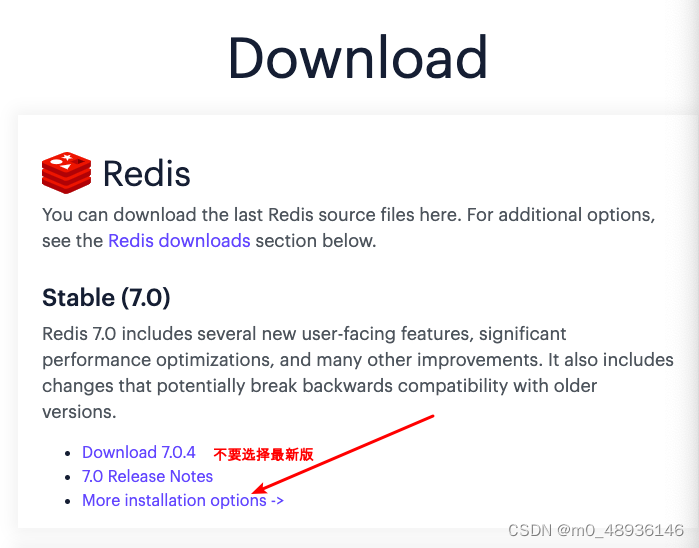
点进来之后,选择上一个版本下载就好,因为最新版可能会出一些问题

2. 解压文件
右键访达,点击前往文件夹,进入到local
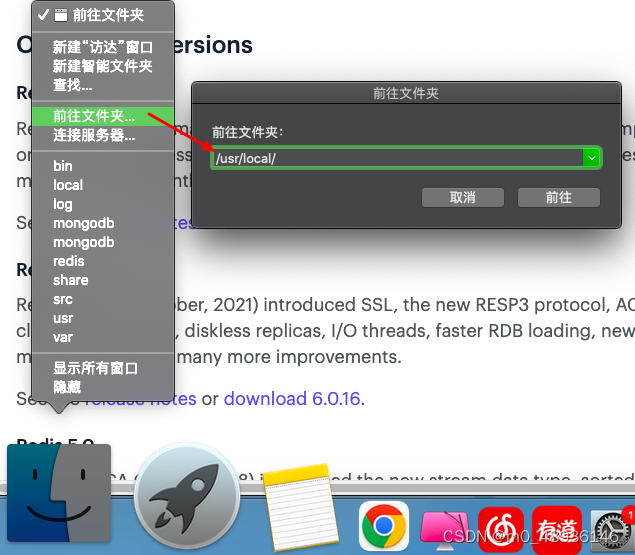
将刚才下载好的压缩文件移动到local文件夹内
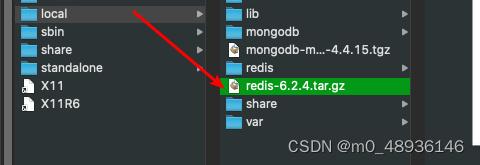
打开终端
# 进入 /usr/local
cd /usr/local
这里要根据自己的文件名来解压,每个人的文件名不一样(不要无脑复制)
# 解压
sudo tar -zxvf redis-6.2.4.tar.gz

将解压出来的文件重命名为redis目录(也可以不重命名)
# 重命名为 redis 目录
sudo mv redis-6.2.4/ redis
3. 安装与编译
在终端下继续操作
# 进入redis目录下
cd /usr/local/redis
然后执行以下代码,进行编译测试
sudo make test
等待一会,当出现以下这个字段,则表示编译成功!!!

成功以后,再执行redis安装
sudo make install
安装成功会出现下面的提示
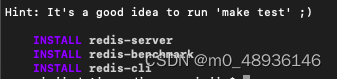
4. 运行与连接
上面的步骤成功了以后,就继续进行下一步运行操作
当前目录是在redis下操作的
# 运行
src/redis-server
运行成功后出现下面这样的样子

这样就表示你开启成功了 。
使用CTRL+C可以退出等待
接着就是进行连接了
src/redis-cli
输入上面的命令,有些人会出现下面的错误提示

遇到的问题是客户端打不开,原因是需要先开启服务端,这就需要先配置
我的解决方法是下面这样子,但不适用于所有人哈!!
1. 首先进入到redis文件夹下,然后复制其配置文件redis.conf到etc文件夹下
cd /usr/local/redis #进入redis文件夹
cp redis.conf /etc #复制一份配置文件到etc下
2. 接着进入到etc,找到redis.conf并修改daemonize no(第128行)为 daemonize yes,
这样就默认启动就后台运行了。
操作过程中,可能有一些权限问题,用下面的命令切换到超级用户即可
sudo su
最后开启客户端便可以了
redis-server /etc/redis.conf
redis-cli

版权归原作者 爬虫选手_不懂就问 所有, 如有侵权,请联系我们删除。